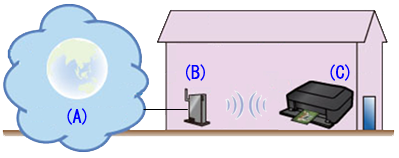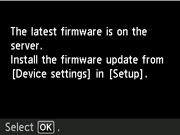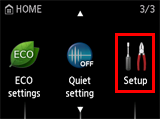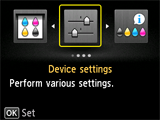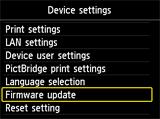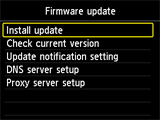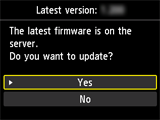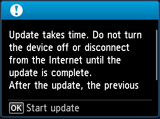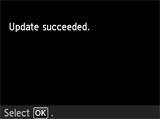解決方法
3.090 版
1. 支援 Google 雲端列印的安全規格變化。
3.080 版
1. 可為遠端用戶界面設定管理員密碼。
2.040 版
1. 在之前的韌體版本中,如果透過 PIXMA Cloud Link 執行多頁列印時出現「無紙張」或「沒有墨水」,並且此類錯誤在一段時間內未解決,則恢復列印後不會列印剩餘頁面。
在更新後的版本中,此問題已解決。
2. 在之前的韌體版本中,使用 iOS7 時無法選擇某些遠端用戶界面的按鈕。
在更新後的版本中,此問題已解決。
2.020 版
1. 支援 PIXMA Cloud Link。
(A) 網際網絡
(B) 存取點或路由器
(C) 印表機
如果印表機連接至網際網絡並且伺服器上有最新版本的韌體,印表機將顯示以下提示訊息:
請執行以下步驟更新印表機韌體。
REFERENCE
印表機將每 24 小時顯示一次更新通知,直至韌體已更新。建議提示更新。
要更新印表機韌體,請執行以下步驟。
IMPORTANT
(4) 選擇 [設備設定 (Device settings)],並按一下 [OK]。
(5) 選擇 [韌體更新 (Firmware update)],並按一下 [OK]。
REFERENCE
下面用於說明的印表機型號為 MG6400 series。
(6) 選擇 [安裝更新 (Install update)],並按一下 [OK]。
(7) 顯示詢問是否要更新韌體的訊息時,選擇 [是(Yes)] 並按一下 [OK]。
(8) 查看顯示的訊息,然後按一下 [OK]。
本機開始更新韌體。
(9) 將顯示「更新成功 (Update succeeded)」。按一下 [OK]。